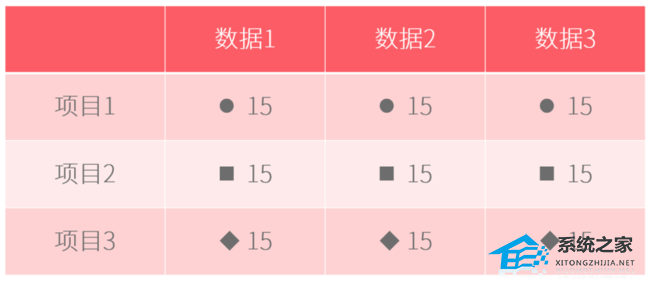PPT数据动态图表怎么做?在我们PPT文档的编辑中,少不了在文档中绘制各种图表,今天小编将教大家一种更为有趣的图表制作,那就是数据动态图表啦,话不多说,我们来看看具体的操作步骤吧。
1、【插入】-【形状】-【圆形】-【圆角矩形】-按shift绘制正圆-拖动黄色圆圈调整圆角矩形的弧度-将两个形状摆好位置。

2、按Ctrl拖动复制一个圆形-右键圆形-设置形状格式-纯色填充:白色。

3、按Ctrl复制拖动复制圆角矩形-填充颜色:白色-调整大小。

4、【插入】-【文本框】-【横排文本】-【输入文字】。

5、点击白色圆角矩形-动画-擦除-效果选泉酱屈项:自底部。
PPT如何制作鱼骨图表效果?PPT鱼骨图的制作方法
PPT如何制作鱼骨图表效果?有用户为了让自己的PPT幻灯片看起来更为有趣,就想制作精美的鱼骨图表效果,那么应该如何操作呢?其实方法很简单,下面小编就为大家演示详细的制作步骤。

6、点击上方文字-动画-缩放。

7、全选所有文字和形状-按Ctrl拖动复制-修改填捧毙充颜色。

8、点击【动画窗格】-【按Ctrl全选圆角矩形动画】-【上一动画之后】-【持续时间0.5】-【延迟0.25】。

9、全选文本框动画-与上一动画同时-持续是时间0.25-延迟0.5。

10、点击预览就可以看到完成后的效果了。

PPT文字与图片穿插怎么设置?PPT图文穿插效果制作方法
PPT文字与图片穿插怎么设置?好的排版设计可以让我们的PPT幻灯片看起来更有质感,本期教程小编将为大家介绍PPT制作图文穿插效果的方法,感兴趣的朋友们快来了解下吧。